
So schleicht sich kein Gegner mehr an euch heran.
Fans von Multiplayer-Shootern wissen, wie wichtig das Gehör für den Erfolg in den kompetitiven Kämpfen ist. Wenn ihr akustische Hinweise, wie das Nachladen einer Waffe oder sich nähernde Schritte, deutlich wahrnehmen und die Richtung genau orten könnt, dann verschafft ihr euch einen klaren Vorteil. Am besten spielt ihr Shooter grundsätzlich mit einem Headset und mit dem für 3D-Audio optimierten PULSE 3D-Wireless-Headset erlebt ihr eine bombastische Klangkulisse und genießt die Vorzüge von herausragendem Raumklang. In unserem Tutorial möchten wir euch zeigen, wie ihr die perfekten Sound-Einstellungen für Shooter vornehmt, damit ihr die Schlachtfelder dominiert.
3D-Audio optimieren
Für den perfekten Raumklang aktiviert ihr nach dem Anschluss des PULSE 3D-Wireless-Headsets in den Einstellungen unter Ton die Option 3D-Audio für Kopfhörer. Das individuelle 3D-Audioprofil passt ihr in dem Menüpunkt gleich darunter an.
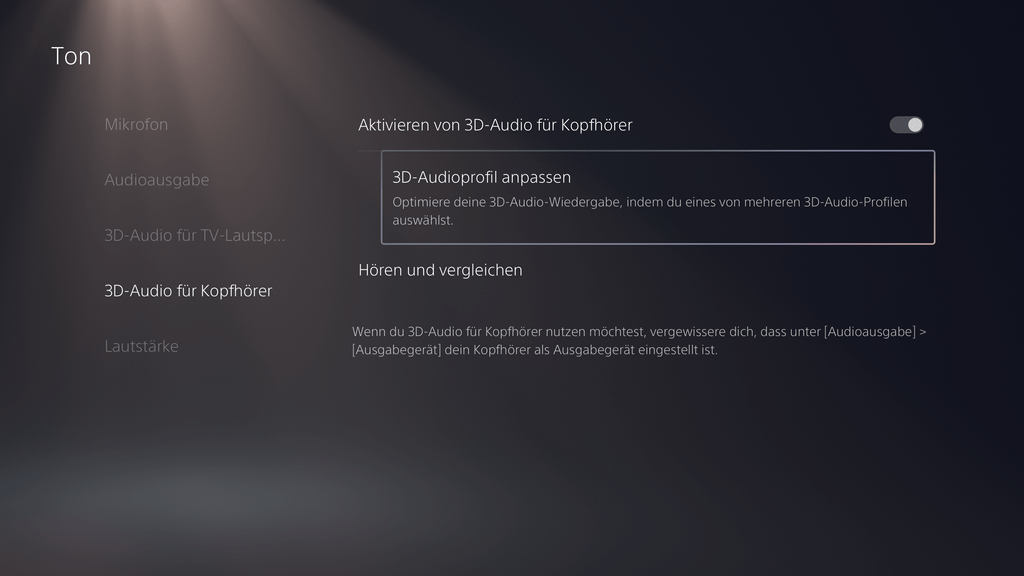
Hier bestimmt ihr, aus welcher Höhenebene der Sound wiedergegeben werden soll. Die Standardeinstellung Typ 3 dürfte für die meisten Spieler ideal sein, um die Klangposition optimal zu bestimmen. Habt ihr Probleme mit der räumlichen Ortung, versucht es mit Typ 2 oder Typ 4, bei dem die Geräuschquellen ein Stück weiter von oben oder unten erklingen. Nehmt euch etwas Zeit und probiert alle Varianten aus, um die für eure Ohren perfekte Einstellung zu finden.
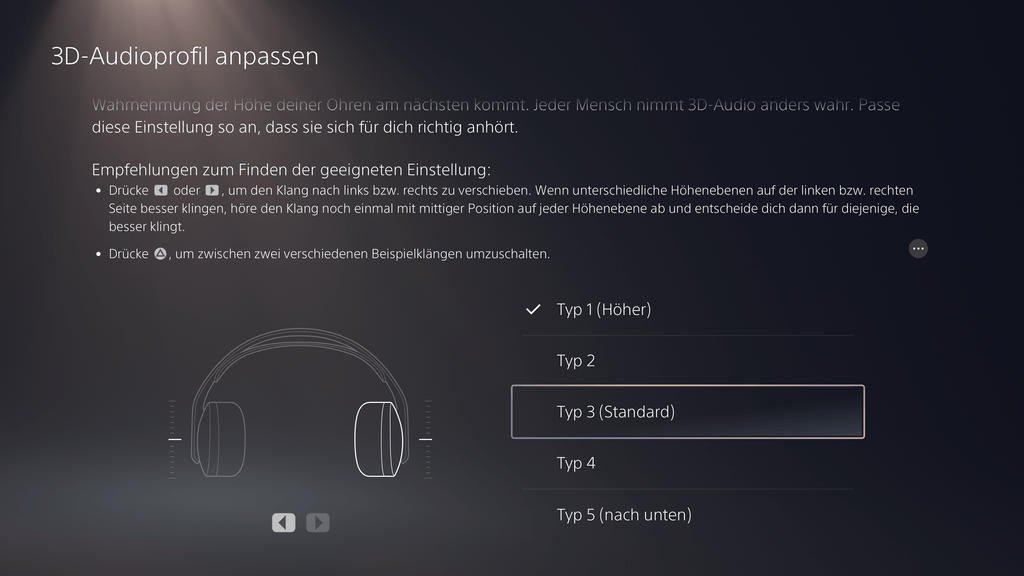
Tipp: 3D-Audio für TV-Lautsprecher
Auch ohne Headset könnt ihr den dreidimensionalen PS5-Sound erleben. Wie ihr die Lautsprecher eures TVs für die Wiedergabe optimiert und ganz einfach mit dem DualSense Wireless-Controller die Raumakustik messen könnt, erfahrt ihr in diesem Artikel.
EQ-Voreinstellungen
Mit dem 5-Band-Equalizer in den EQ-Voreinstellungen könnt ihr den Klang noch nach euren Wünschen individuell beeinflussen. Ruft dazu das Control Center auf und wählt das Ton-Symbol.

In dem folgenden Menü geht ihr auf EQ-Voreinstellungen und optimiert den Klang mit dem Equalizer. Mit Standard, Bass-Boost und Shooter sind bereits drei Voreinstellungen vorgegeben, drei weitere stehen für eure eigenen Soundvorgaben zur Verfügung, die ihr frei bearbeitet.
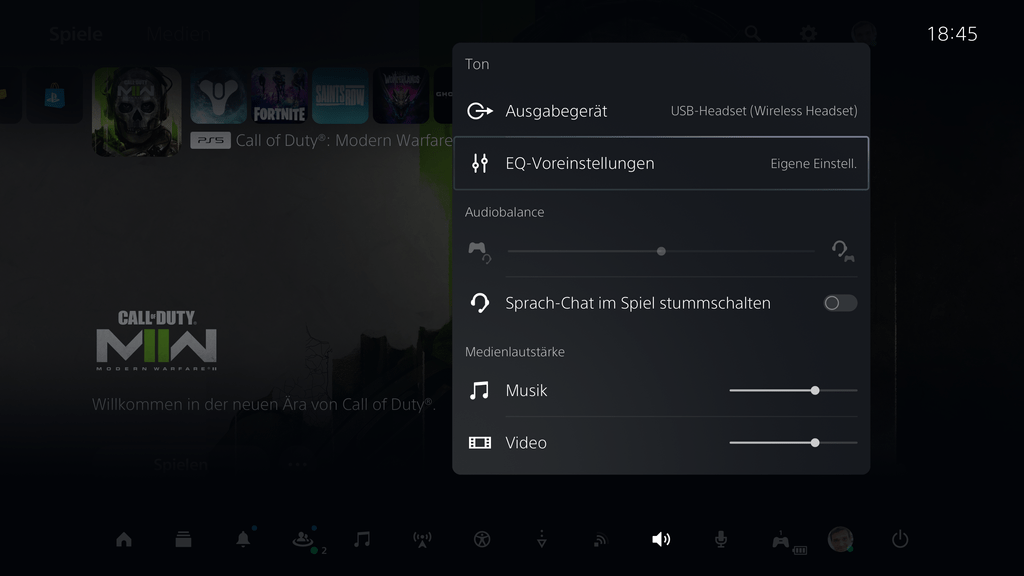
Die Voreinstellung Shooter ist nicht unbedingt für alle Spiele optimal ausgefallen, empfehlenswert ist eher eine V-Formation, bei dem die Tiefen im Bereich 100 Hz sowie die 10 kHz-Höhen deutlicher betont und der Mittenbereich von 400 Hz bis 4 kHz etwas abgesenkt werden. Wählt die Voreinstellung Audiomodus 1, 2 oder 3, drückt auf den Knopf mit den drei Punkten und benennt die Einstellung um. Schiebt die Regler auf eine V-förmige Position und macht gleich eine Hörprobe, um noch Feintuning vorzunehmen. So erreicht ihr ein ausgewogenes und verzerrungsfreies Klangbild, bei dem auch geringste Geräusche deutlich hörbar werden.
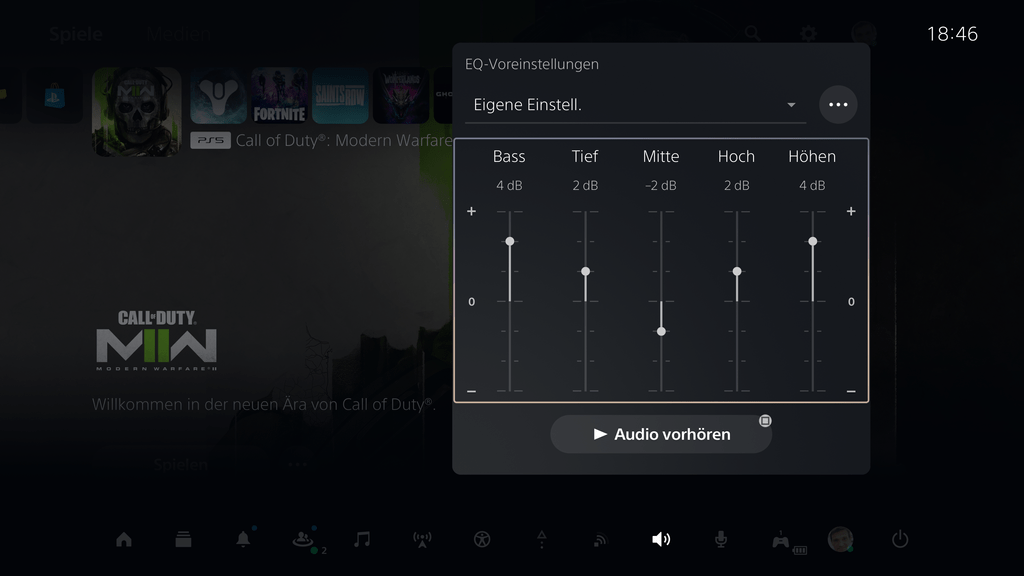
Tipp: Die Einstellungen für 3D-Audio könnt ihr vornehmen, wenn ihr euer PULSE 3D-Wireless-Headset drahtlos verbunden oder mit einem Klinkenkabel direkt am DualSense Wireless-Controller angeschlossen habt. Um die EQ-Voreinstellungen zu nutzen, muss das Headset mit dem Wireless-Adapter verbunden werden.
Audio-Einstellungen im Spiel
Seid ihr mit den Klangeinstellungen zufrieden, dann geht es ans Optimieren im gewünschten Spiel. Zum Beispiel stellt ihr in dem aktuellen Call of Duty: Modern Warfare II in den Audioeinstellungen den Audio-Mix auf Kopfhörer oder Kopfhörer-Bassverstärkt, damit eure vorgenommenen EQ-Voreinstellungen auch zur Geltung kommen.
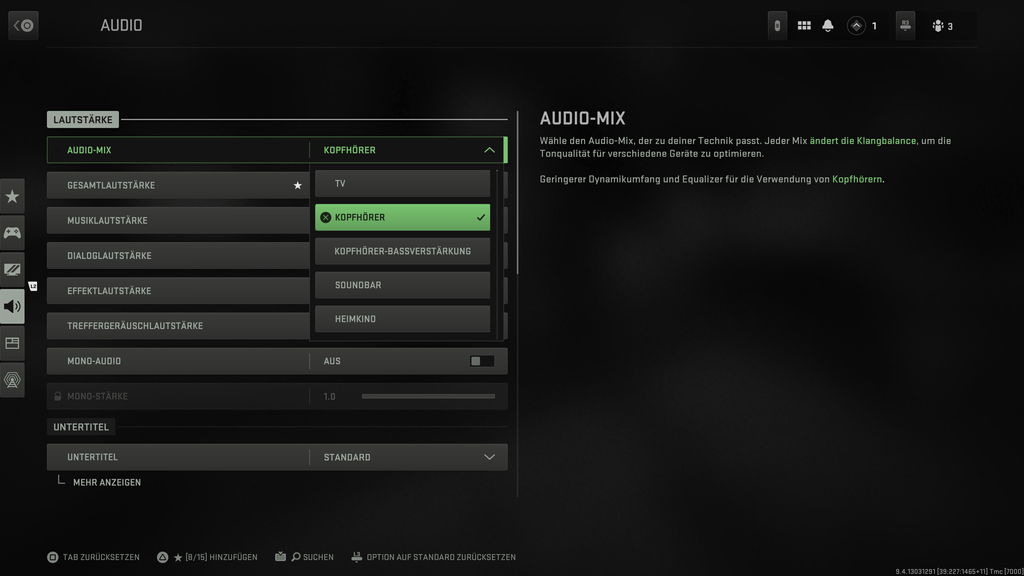
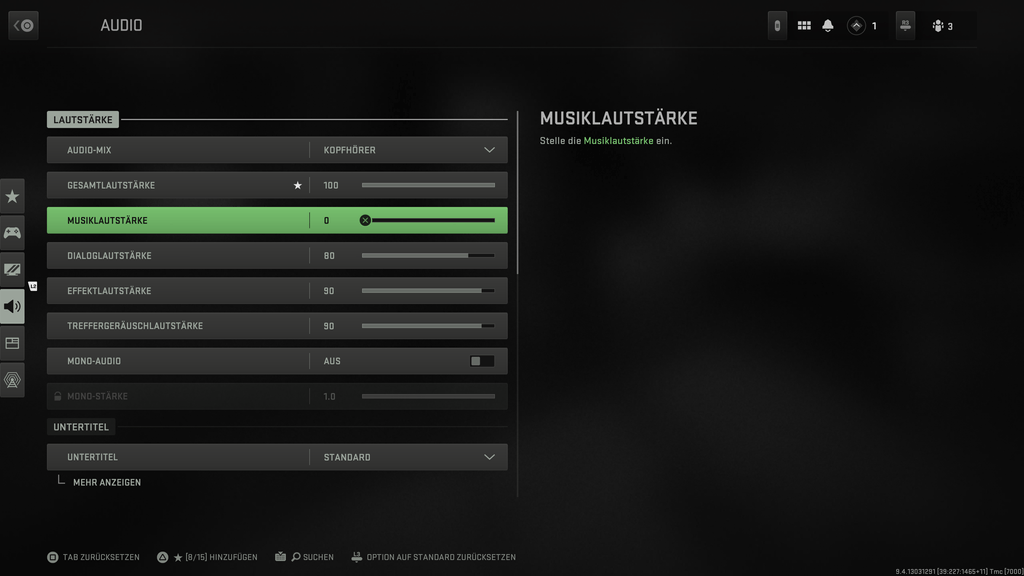
In den Standardeinstellungen des Shooters ist die Lautstärke für Musik, Dialog und Soundeffekte bis zum Anschlag aufgedreht. Hier solltet ihr unbedingt Änderungen vornehmen und die Musiklautstärke auf 20 % oder weniger drosseln. Am besten stellt ihr diese gleich komplett aus, denn so bombastisch die Musikuntermalung auch ist, sie übertönt unter Umständen wichtige Umgebungsgeräusche, die ihr unbedingt mitbekommen solltet.
Auch die Dialoglautstärke muss wirklich nicht so hoch sein, hier genügen 40 % bis 50 % aus, um immer noch alles mitzubekommen, aber nicht zu sehr abgelenkt zu werden. Die Effekt- sowie Treffergeräuschlautstärke belasst ihr aber nahe der 100 %, damit ihr keine Soundhinweise verpasst. Der Sprach-Chat bleibt aktiviert und die Lautstärke sollte ebenfalls auf 80 % bis 90 % aufgedreht sein, ihr wollt eure Kameraden doch laut und deutlich verstehen können. Tipp: Scrollt ihr in den Audioeinstellungen ein Stück nach unten zu den Fortgeschrittenen Audioeinstellungen und aktiviert die Option Tinnitus-Ton reduzieren. Ihr vermindert so etwas die Desorientierung, wenn ihr in die Nähe einer explodierenden Blendgranate geratet.
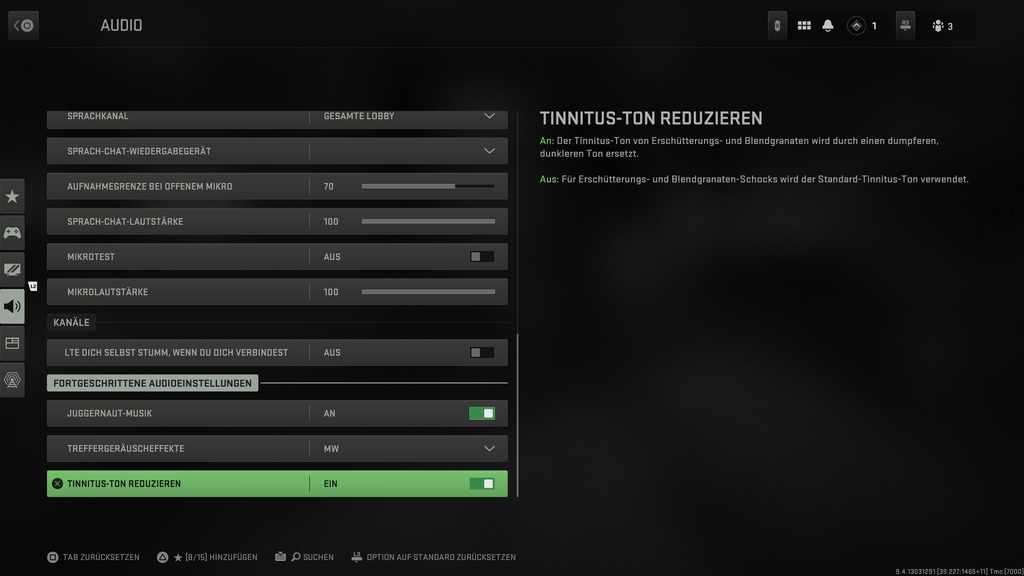
Natürlich könnt und sollt ihr von diesen Empfehlungen abweichen, wenn die Vorschläge für euch akustisch einfach nicht passen. Experimentiert ein wenig mit den oben genannten Einstellungen und bestreitet auch mal ein paar Runden mit aktiviertem Mono-Audio und reduzierter Mono-Stärke. Unter Umständen ortet ihr Geräusche so noch besser.
Mehr zum PULSE 3D-Wireless-Headset
Die besten Gründe für Headset-Gaming haben die Kollegen von Inside PlayStation in einem gewohnt informativen Video zusammengefasst.
Wenn ihr mehr über die Vorzüge von 3D-Audio erfahren möchtet, schaut euch unsere Blogposts dazu an.













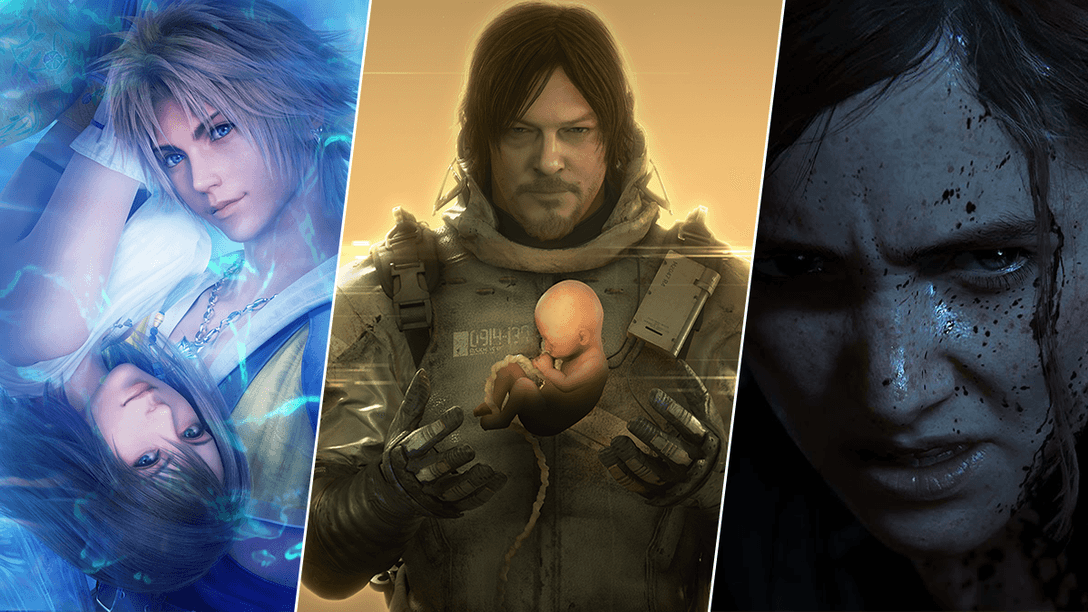








Kommentare sind geschlossen.
1 Kommentar
Loading More Comments